小编给大家分享一下dreamweaver文件面板如何添加删除或移动文件,希望大家阅读完这篇文章之后都有所收获,下面让我们一起去探讨吧!
在dreamweaver文件面板中可以打开文件、更改文件名;添加、移动或删除文件;或者在进行更改后刷新“ 文件” 面板。
双击dreamweaver CS5图标

在菜单中单击“文件”选择“新建”
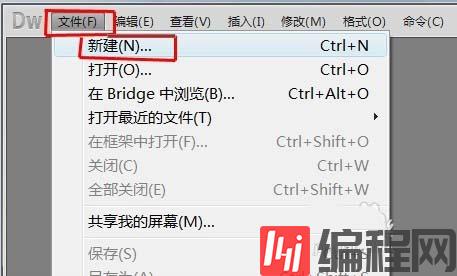
在新建文档窗口,选择“空白页”—“HTML”,文档类型选择“XHTML1.0 transitional”,单击“创建”按钮。
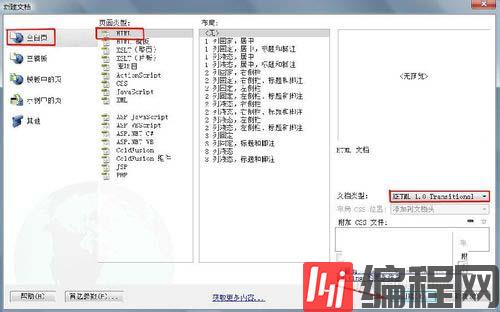
打开文件:
一种方法是双击该文件的图标打开文件。另一种方法是右键单击该文件的图标,然后选择“ 打开”。
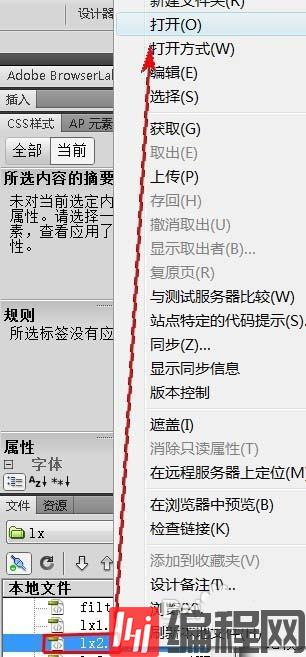
创建文件或文件夹:
右键单击一个文件或文件夹,然后选择“ 新建文件” 或“ 新建文件夹”,输入新文件或新文件夹的名称,按 Enter。
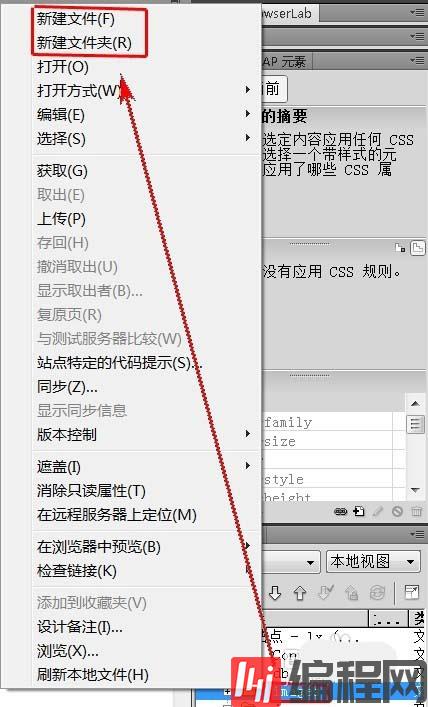
删除文件或文件夹:
一种方法是选择要删除的文件或文件夹,在键盘上点“Delete键”删除。另一种方法是选择要删除的文件或文件夹,右键单击选择“ 编辑”—“删除”。
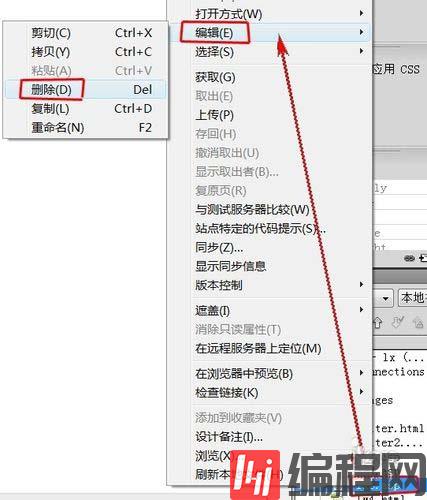
重命名文件或文件夹:
一种方法是单击文件名,按键盘上“F2”,键入新名称,覆盖现有名称。另一种方法是单击文件名,右键单击选择“ 编辑”—“重命名”,键入新名称,覆盖现有名称。
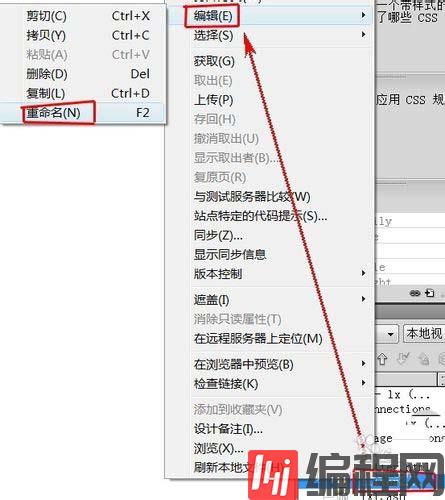
移动文件或文件夹:
在“ 文件” 面板中,选择要移动的文件或文件夹,将该文件或文件夹拖到新位置。刷新“ 文件” 面板可以看到该文件或文件夹在新位置上。
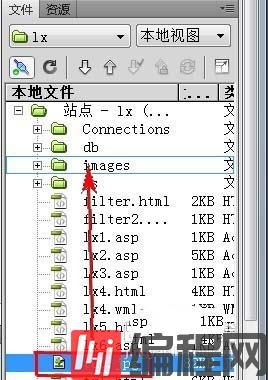
看完了这篇文章,相信你对“dreamweaver文件面板如何添加删除或移动文件”有了一定的了解,如果想了解更多相关知识,欢迎关注编程网行业资讯频道,感谢各位的阅读!






